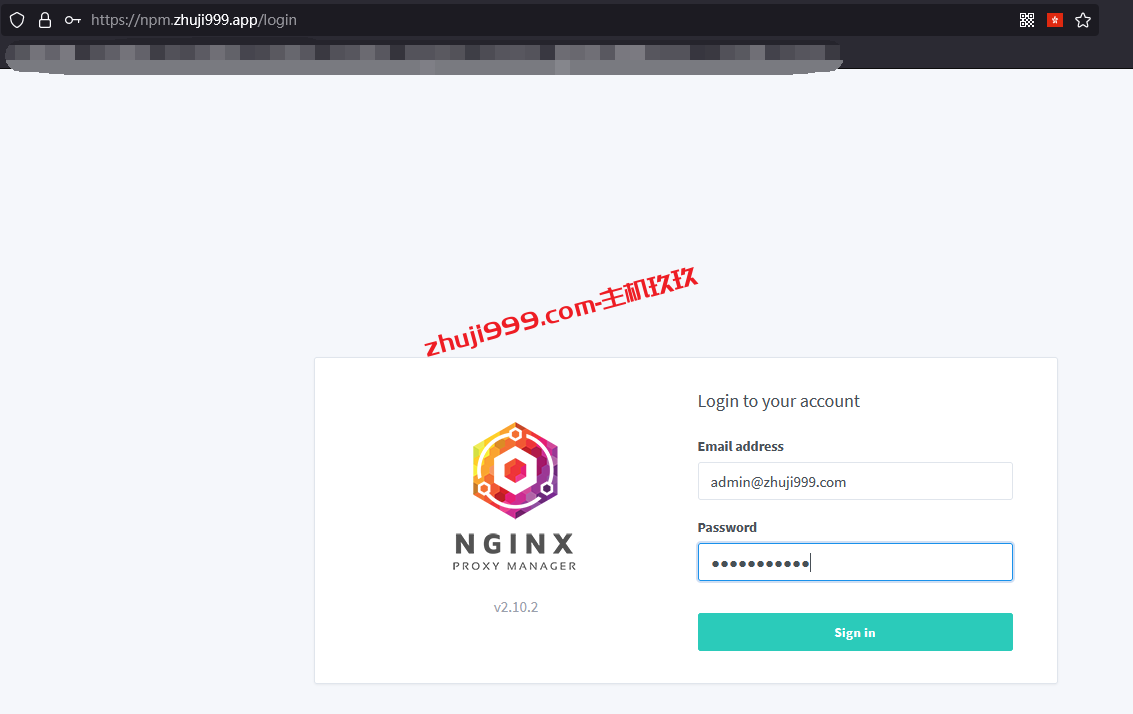Nginx Proxy Manager是一个基于Docker的项目,通过Nginx Proxy Manager可以轻松创建域名转发、重定向等,支持部署Let’s Encrypt免费SSL证书开启HTTPS!由于是基于Docker的项目,因此想要安装使用Nginx Proxy Manager首先需要在自己的Debian和Ubuntu系统服务器上先安装Docker和Docker Compose!这里记录下如何在Debian和Ubuntu系统服务器安装Nginx Proxy Manager!以便以后可能用到。

一、安装Nginx Proxy Manager准备工作
1、因为Nginx Proxy Manager是基于Docker的项目,所以先要在自己Debian和Ubuntu系统服务上安装Docker和Docker Compose,关于Docker和Docker Compose如何安装部署可以参考下面文章:
2、系统要求建议选择Debian10+、Ubuntu 20.04+系统。
3、准备好SSH远程连接工具,因为需要连接自己的服务器来安装。目前来说比较建议选择Aechoterm或者Xshell,不会用下面有教程。
4、Nginx Proxy Manager项目地址:
二、安装Nginx Proxy Manager过程记录
1、首先在Debian和Ubuntu系统服务上安装Docker和Docker Compose,关于如何安装第一步准备工作已经提到了,不再重复。
2、创建一个安装目录。如果没有root权限,先使用下面命令获取ROOT权限,已有的跳过。
sudo -i
创建目录
mkdir -p /root/data/docker_data/npm
进入创建的目录
cd /root/data/docker_data/npm
如下图:

3、创建编辑“docker-compose.yml”文件。
vim docker-compose.yml
进入后,英文输入“i”,然后复制下面内容粘贴到“docker-compose.yml”文件里面。
version: '3'
services:
app:
image: 'jc21/nginx-proxy-manager:latest'
restart: unless-stopped
ports:
- '80:80' # 冒号左边可以改成自己服务器未被占用的端口
- '81:81' # 冒号左边可以改成自己服务器未被占用的端口
- '443:443' # 冒号左边可以改成自己服务器未被占用的端口
volumes:
- ./data:/data # 冒号左边可以改路径,现在是表示把数据存放在在当前文件夹下的 data 文件夹中
- ./letsencrypt:/etc/letsencrypt # 冒号左边可以改路径,现在是表示把数据存放在在当前文件夹下的 letsencrypt 文件夹中
如下图。
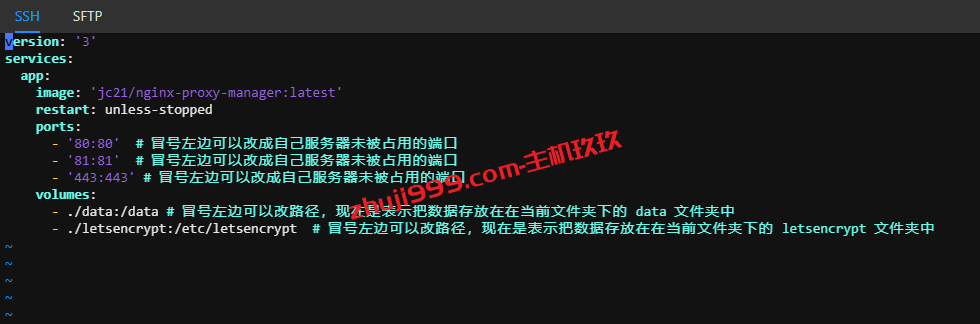
粘贴进去后按“Esc”,然后输入“:wq”推出。

4、运行Nginx Proxy Manager,同样在“/root/data/docker_data/npm”目录里运行下面命令。
docker-compose up -d
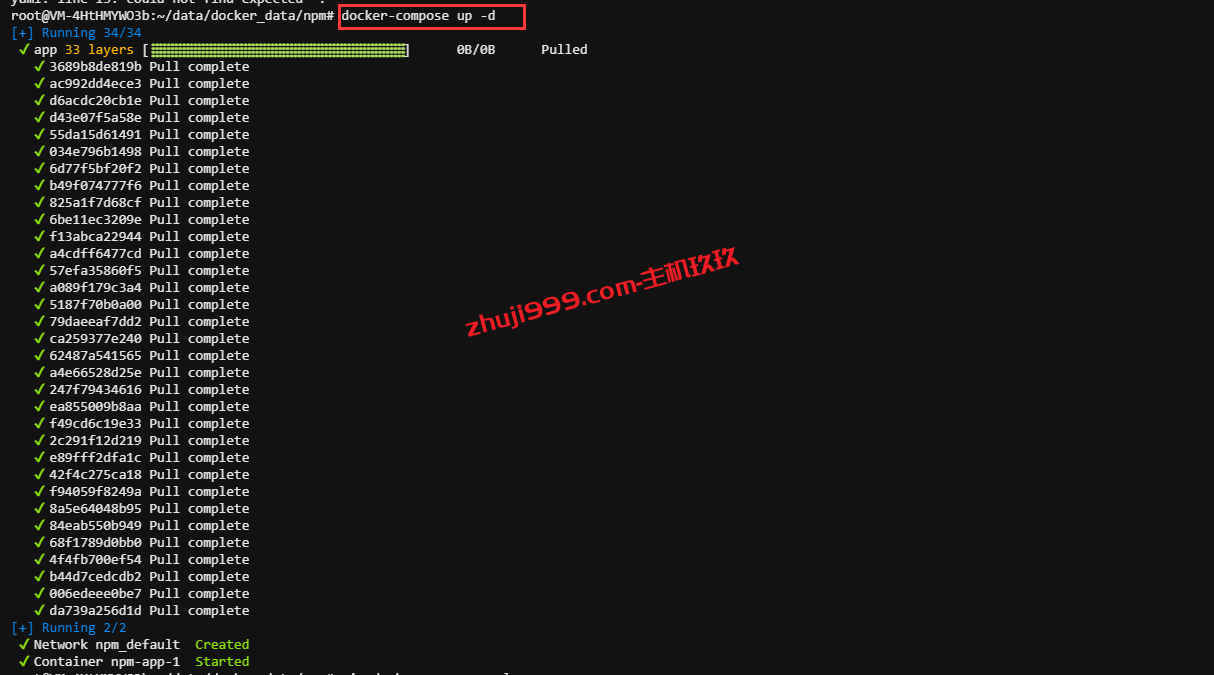
5、成功运行以后,可以访问你的Nginx Proxy Manager,默认是访问连接是http://你的服务器ip:81。
如下图,可以输入默认账号密码登录自己的Nginx Proxy Manager。下面是默认账号和密码。
- Email: admin@example.com
- Password: changeme
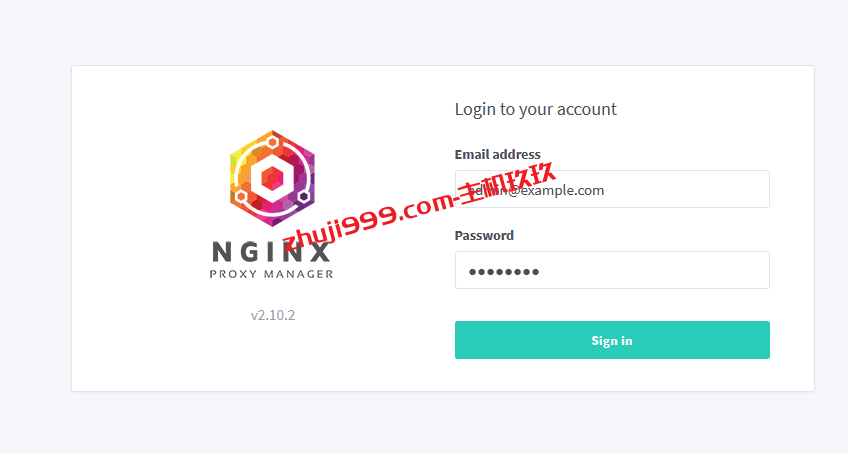
登录后是设置自己的登录邮箱及密码。
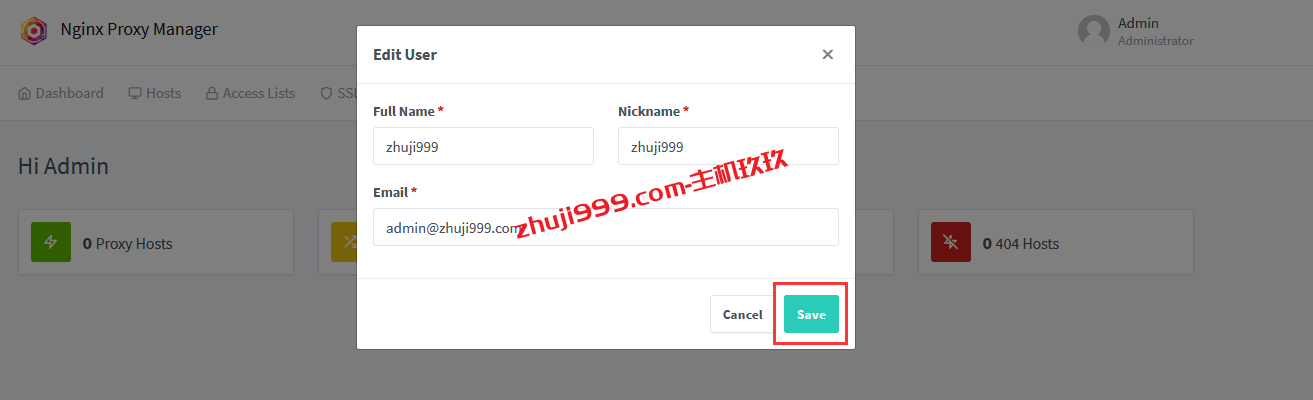
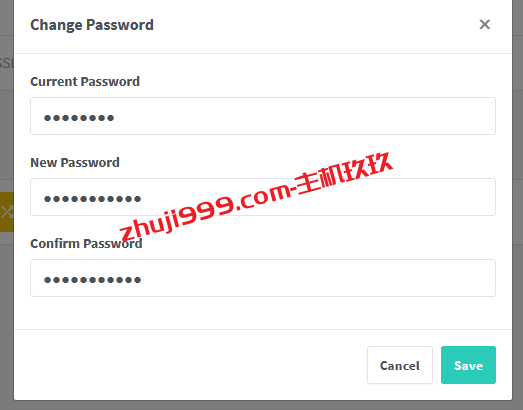
如下图就完成了。关于Nginx Proxy Manager是英文,不好使用?可以使用火狐浏览器+腾讯翻译实现整页翻译来操作就好多了。关于火狐浏览器的介绍:Firefox火狐浏览器推荐_支持账号密码云同步、一键隐私浏览模式、搭配腾讯翻译插件可实现浏览页面整页翻译!
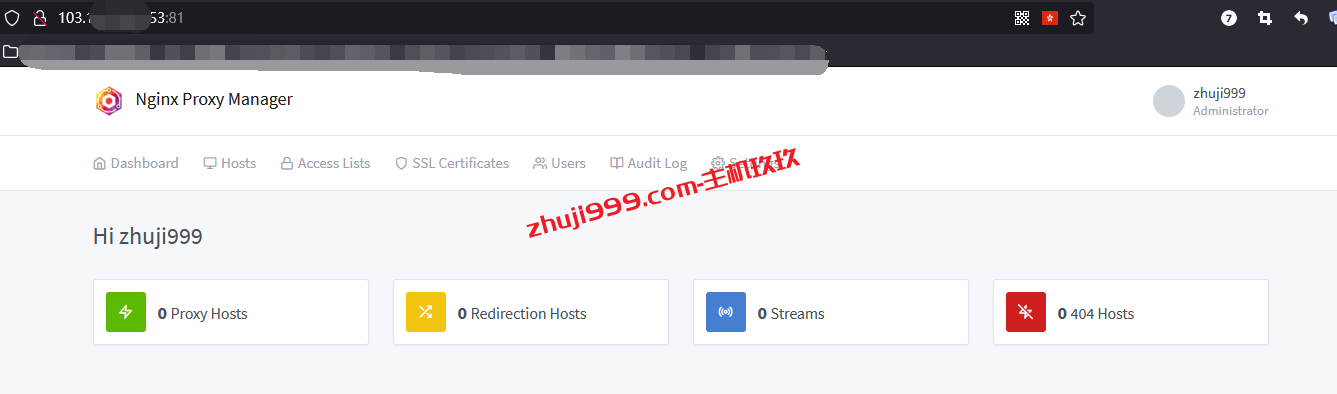
6、Nginx Proxy Manager如何绑定自己的域名来访问。
首先到自己的域名解析商把要绑定的域名解析到自己的服务器IP。主机玖玖准备绑定的是二级域名。
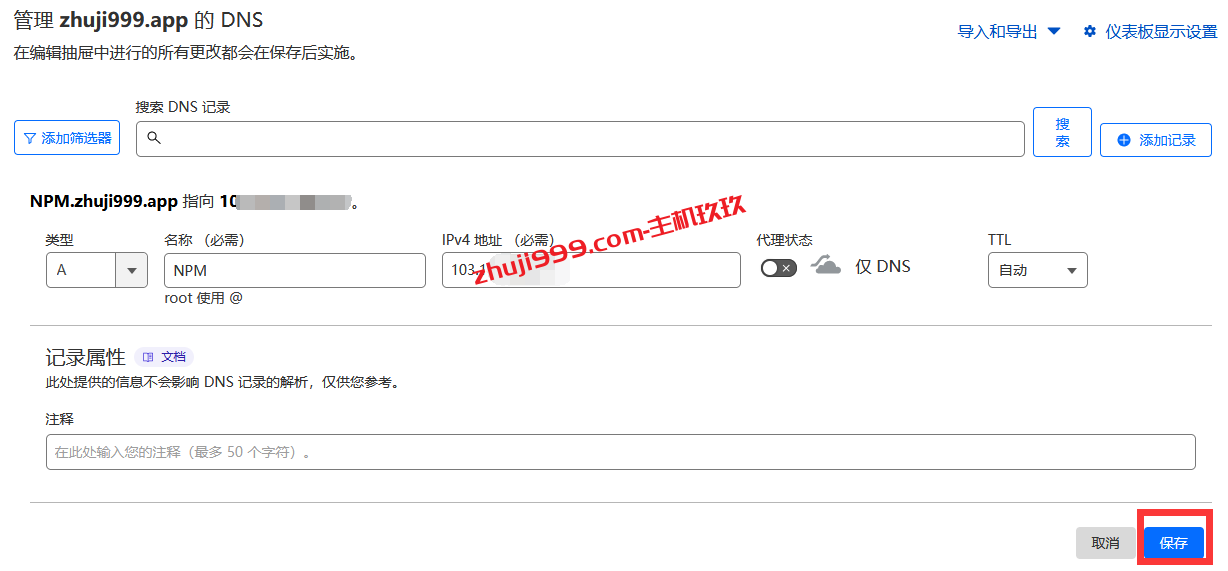
然后回到Nginx Proxy Manager,如下图去添加反代转发。
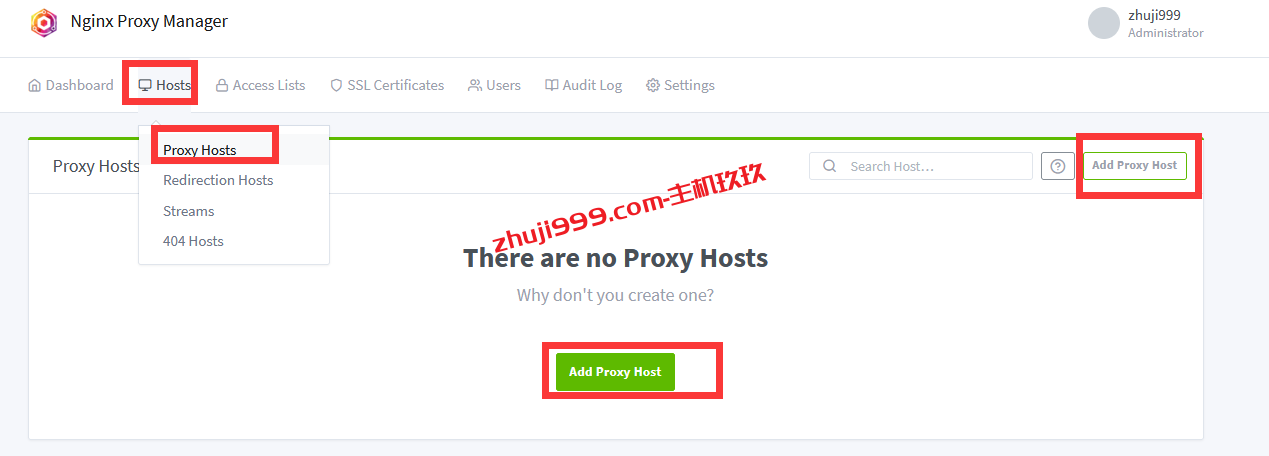
然后在这里绑定自己要绑定的域名。转发地址填写http://127.0.0.1:81,因为是在同一台服务器。
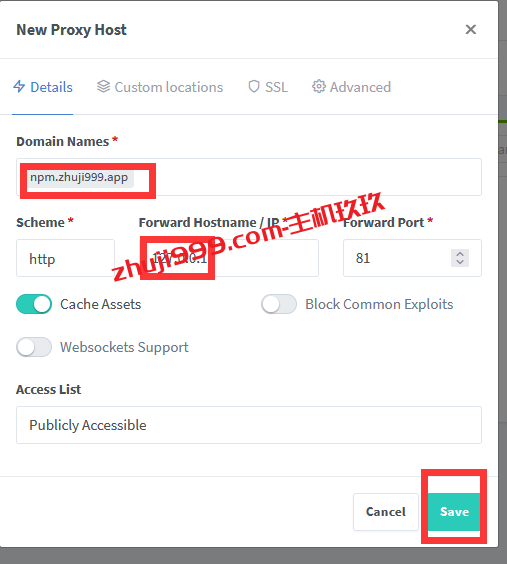
接下来开启部署SSL证书,开通HTTPS访问。也是超级简单,如下图。
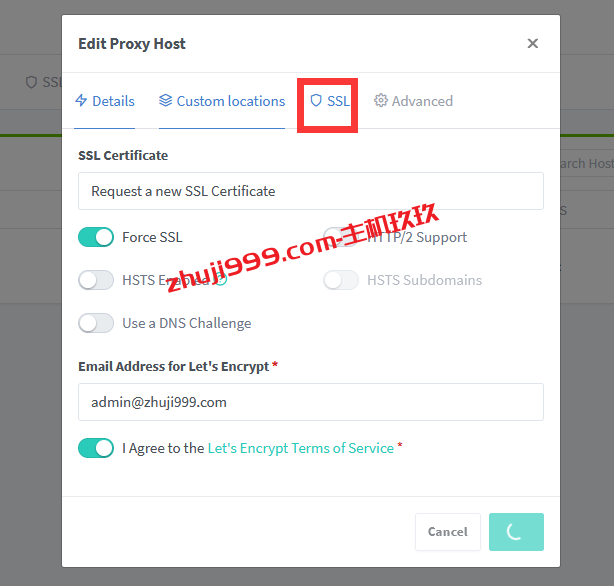
部署完成后就可以通过自己的域名访问Nginx Proxy Manager了。如下图。